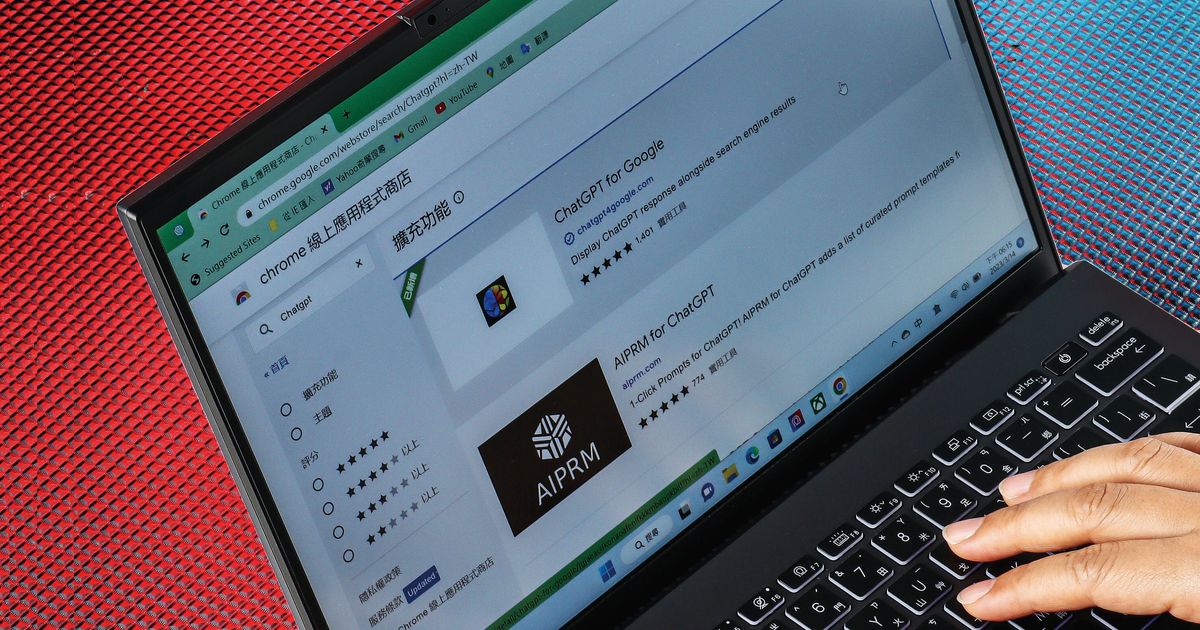
什麼是OpenAI Translator
雖然現在許多瀏覽器都提供翻譯功能,但許多時候每個單字的翻譯都沒錯,但閱讀上就是不通順,一看就知道是翻譯工具會出現口吻。而「OpenAI Translator」則是基於 ChatGPT API開發的翻譯擴充功能,特色就是更像人類的口吻,且目前支援55種語言,可以滿足多數人的翻譯需求。不過,雖說是 Chrome 的擴充功能,理論上安裝後即可使用,但如果是初次使用,還會需要用戶再輸入一組「API Key」,這時就得先至已經註冊好的 OpenAI 頁面,產生一組 API Key,再複製貼上即可,而一個 ChatGPT 帳號只能有一組 API Key,無法重新發送,記得要小心保存。

OpenAI Translator
網址:https://tinyl.io/879H
OpenAI Translator怎麼用?
Stpe1.安裝完「OpenAI Translator」擴充程式後,先至 OpenAI 頁面,按下「Create new secret key」。

Stpe2.於出現的視窗中,按下「API Key」後方的複製鍵,記得要保存好這組 Key,因為系統並不會重新補發。

Stpe3.回到 Chrome 瀏覽器,按下OpenAI Translator圖示,於出現的選單中,將上步驟的 key 貼上。

Stpe4.接著下拉選單至最後,設定經常會需要翻譯結果的語系,此例為繁體中文,最後按下「Save」。

Stpe5.日後在瀏覽網頁時,選取想要翻譯的內容,再按下出現的 OpenAI Translator 圖示。

Stpe6.接著就會跳出視窗,顯示翻譯的結果,基本上要翻譯整篇文章也都沒問題。

Stpe7.在翻譯完成後,若想要查詢某一個單字,也可以直接選取,下方就會自動出現相關的解釋。

Stpe8.如果在寫文章時,想要啟動翻譯功能,也可按下網址列後方的 OpenAI Translator 圖示設定,此例設定為繁體中文翻英文。

Stpe9.於出現的視窗中,貼上中文之後,下向就會立即翻譯為英文,此時按下方的「Copy」。

Stpe10.回到網頁上就可以選擇貼上,如此就完成一段文章,當然還是得再次檢查內容的正確性。

本文同步刊載於PC home雜誌

歡迎加入PC home雜誌粉絲團!

請注意!留言要自負法律責任,相關案例層出不窮,請慎重發文!